Viele von uns möchten das Verhalten des Betriebssystems und viele der von demselben angebotenen Optionen anpassen, um eine viel dynamischere und von der normalen Umgebung abweichende Umgebung zu erhalten. Bei anderen Gelegenheiten sprachen wir darüber, wie das Herunterfahren von Windows 10 beschleunigt und der Start beschleunigt werden kann usw.
Heute lernen wir, wie man Windows 10 durch Schieben ausschaltet. Dies ist eine andere Methode als die übliche, indem man auf die Schaltfläche Start / Drehen geht.
1. Erstellen Sie eine Verknüpfung, um Windows 10 zu deaktivieren
Zu diesem Zweck müssen wir einen direkten Zugriff erstellen. Dazu klicken wir mit der rechten Maustaste auf eine freie Stelle auf dem Desktop und wählen die Option Neu / Direktzugriff
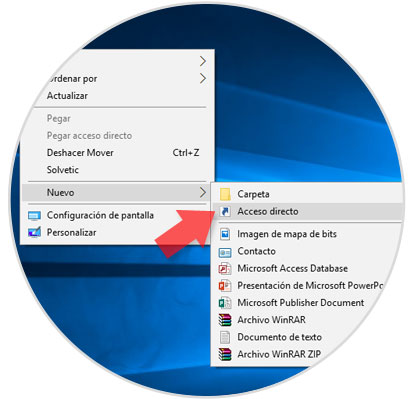
Der folgende Assistent wird angezeigt, in den wir Folgendes eingeben müssen:
% windir% System32 SlideToShutDown.exe
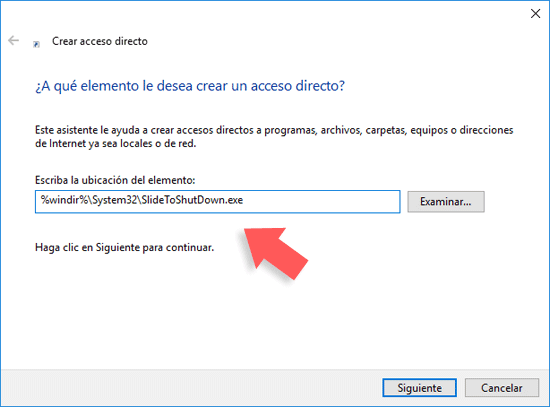
Klicken Sie auf Weiter und im nächsten Fenster vergeben wir den gewünschten Namen.
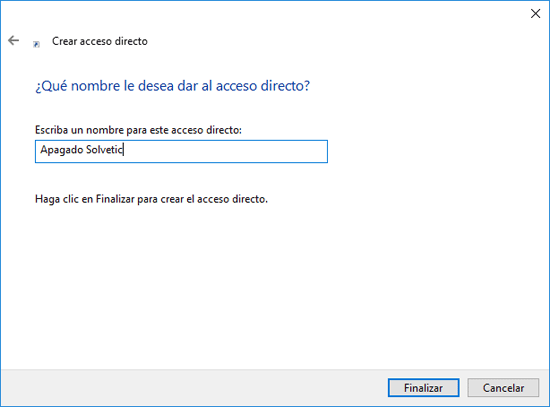
Klicken Sie auf Fertig stellen , um den Vorgang abzuschließen und den Assistenten zu schließen. Wir können unseren neuen Zugang auf dem Desktop sehen.
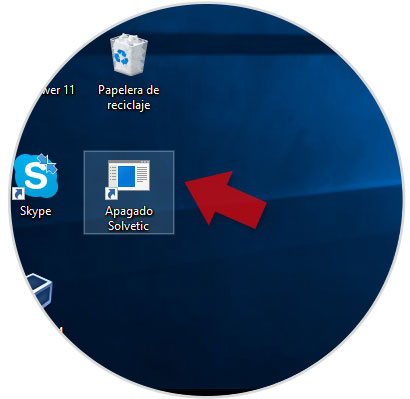
2. Bearbeiten Sie das Verknüpfungssymbol und deaktivieren Sie Windows 10
Wie wir sehen können, wurde die Verknüpfung mit einem Standardsymbol erstellt, das geändert werden kann, indem man mit der rechten Maustaste darauf klickt und die Option Eigenschaften auswählt und zur Registerkarte Direktzugriff wechselt.
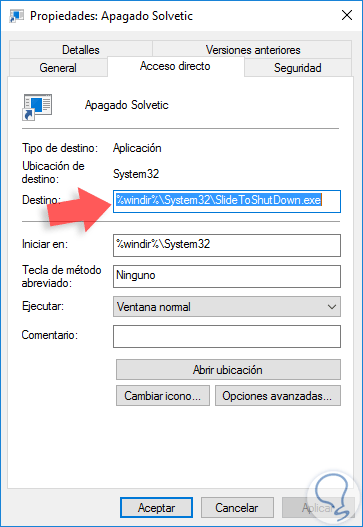
Klicken Sie auf die Option Symbol ändern, und das folgende Fenster wird angezeigt:
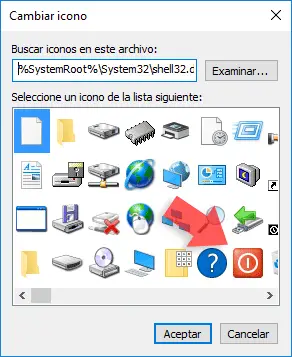
Wählen Sie das gewünschte Symbol und klicken Sie auf OK. Das neue Symbol wird im Eigenschaftenfenster angezeigt .
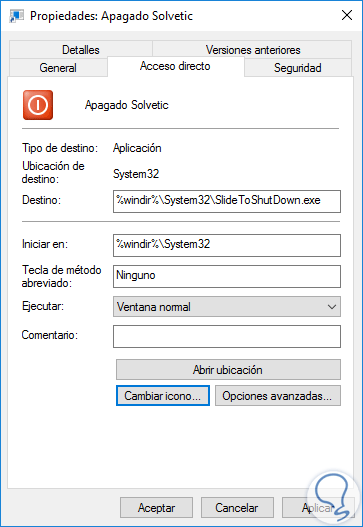
Jetzt wählen wir die Option Übernehmen und dann Übernehmen , um die Änderungen zu speichern. Wir werden die Verknüpfung mit dem neuen Erscheinungsbild sehen.
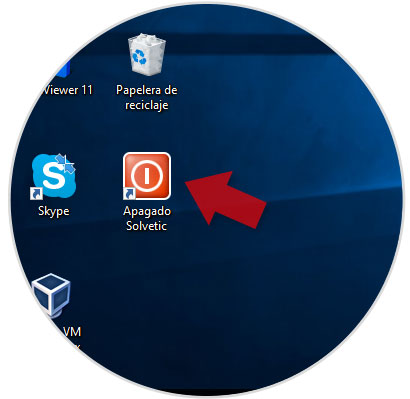
3. Führen Sie die Verknüpfung zum Herunterfahren von Windows 10 aus
Wir haben unseren direkten Abziehzugang eingerichtet. Jetzt führen wir einfach die Verknüpfung aus und sehen die folgende Meldung:
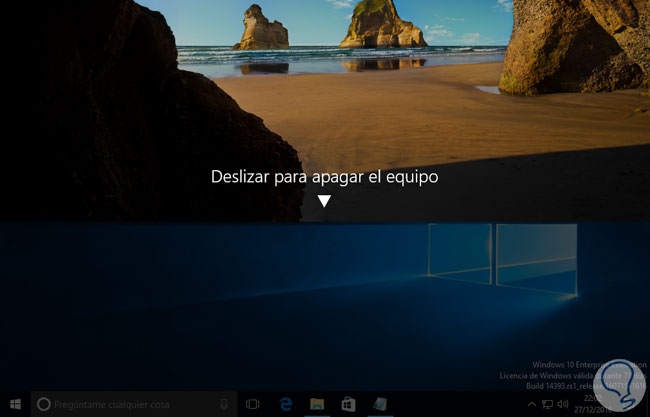
Wischen Sie einfach über den Bildschirm bis zum Ende, um das Herunterfahren unseres Windows 10-Betriebssystems zu starten.
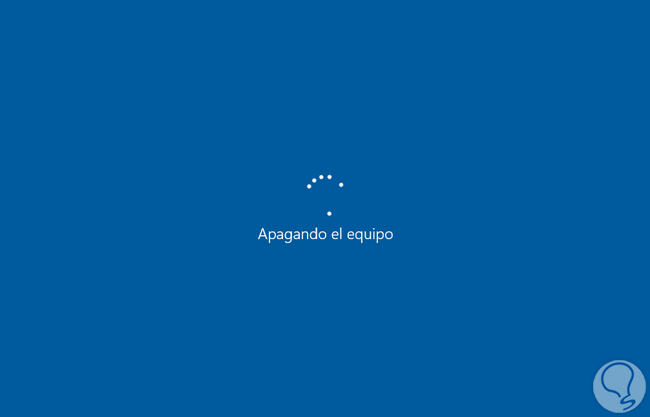
Wenn wir möchten, können wir dieses Symbol in der Taskleiste verankern, indem Sie mit der rechten Maustaste darauf klicken und die Option In Taskleiste verankern auswählen. So können wir das Herunterfahren griffbereit und gefahrlos machen, dass wir es drücken, ohne es zu wollen, da es einen Schlupf zur Bestätigung erfordert.
Dies ist eine der Möglichkeiten, unser Windows 10- Betriebssystem auf besondere Weise anzupassen, und wir sehen, dass wir es verwenden können, unabhängig davon, ob wir unseren Bildschirm berühren oder nicht.
So programmieren Sie Windows 10 aus